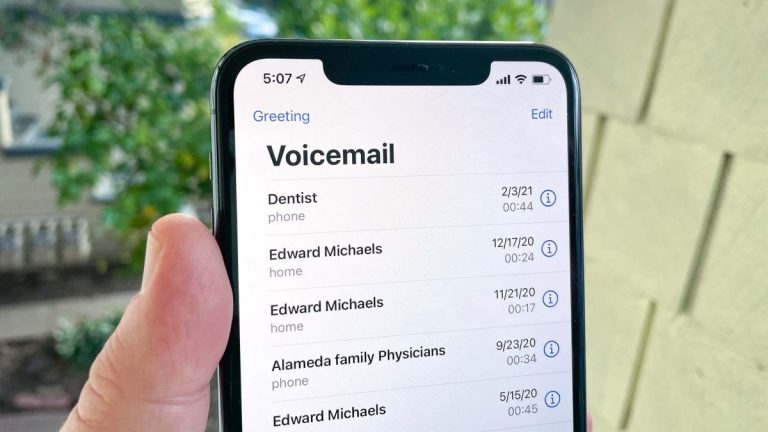Как использовать Apple Pay на вашем iPhone
Поскольку магазины поощряют людей использовать бесконтактную оплату, знание того, как пользоваться Apple Pay, не просто удобно – это становится важным в наш век COVID-19. С Apple Pay вы можете покупать вещи, просто поместив совместимое устройство рядом с терминалом в торговой точке, без необходимости возиться с наличными или кредитной картой. Apple представила Apple Pay в 2014 году, впервые представив поддержку на iPhone. С тех пор Apple Pay перешла на другие устройства, включая Apple Watch, Mac и iPad. Однако мы сосредоточимся на том, чтобы научиться использовать Apple Pay с iPhone. Apple Pay работает с большинством дебетовых и кредитных карт ведущих банков. Храните информацию о кредитной или дебетовой карте на своем iPhone, и вы можете использовать свой мобильный кошелек для оплаты покупок в миллионах обычных магазинов. Практически любой магазин с логотипом Apple Pay или бесконтактной оплаты принимает Apple Pay. Кроме того, вы можете использовать Apple Pay для подтверждения покупок в Интернете или отправки денег друзьям через приложение «Сообщения». Системы общественного транспорта в пяти городах США поддерживают Apple Pay, равно как и варианты транзита в Канаде, Китае, Великобритании и других странах. А если вы используете Apple Card – кредитную карту Apple – вы можете использовать Apple Pay и получать 2% возврата на покупки. Но прежде чем вы сможете запустить Apple Pay в работу, вам нужно настроить ее, добавив банковскую или кредитную карту. Вот как начать работу с Apple Pay и как использовать свой телефон для оплаты вещей после включения Apple Pay.
Как использовать Apple Pay: настройка
Вам будет предложено ввести данные кредитной карты для Apple Pay, когда вы запустите свой iPhone. Но, желая начать пользоваться новым телефоном, возможно, вы пропустили этот шаг. Неважно – легко вернуться и включить Apple Pay или добавить дополнительные платежные карты, которые вы могли пропустить в первый раз. Откройте приложение Wallet на своем iPhone.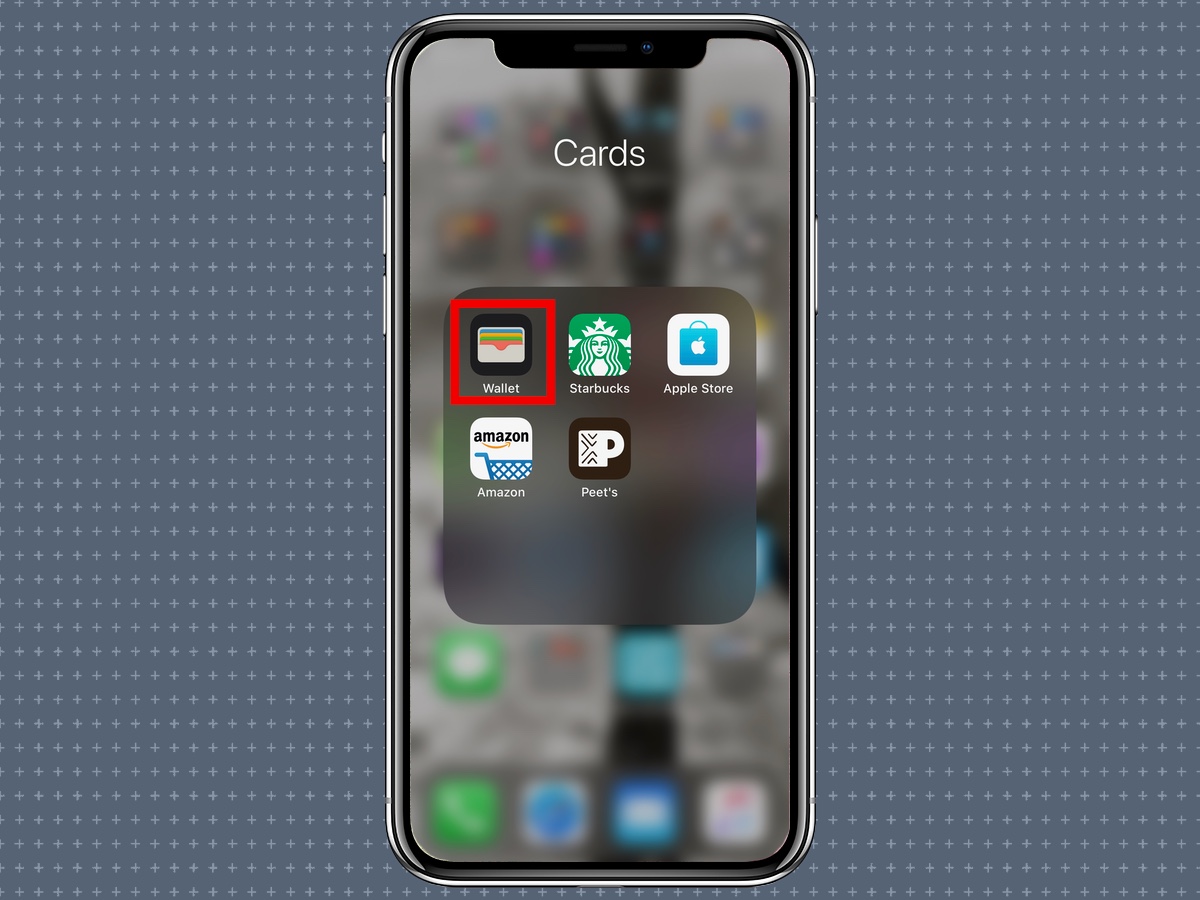 (Изображение предоставлено: Руководство Тома) 2. Нажмите кнопку с плюсом в правом верхнем углу экрана.
(Изображение предоставлено: Руководство Тома) 2. Нажмите кнопку с плюсом в правом верхнем углу экрана.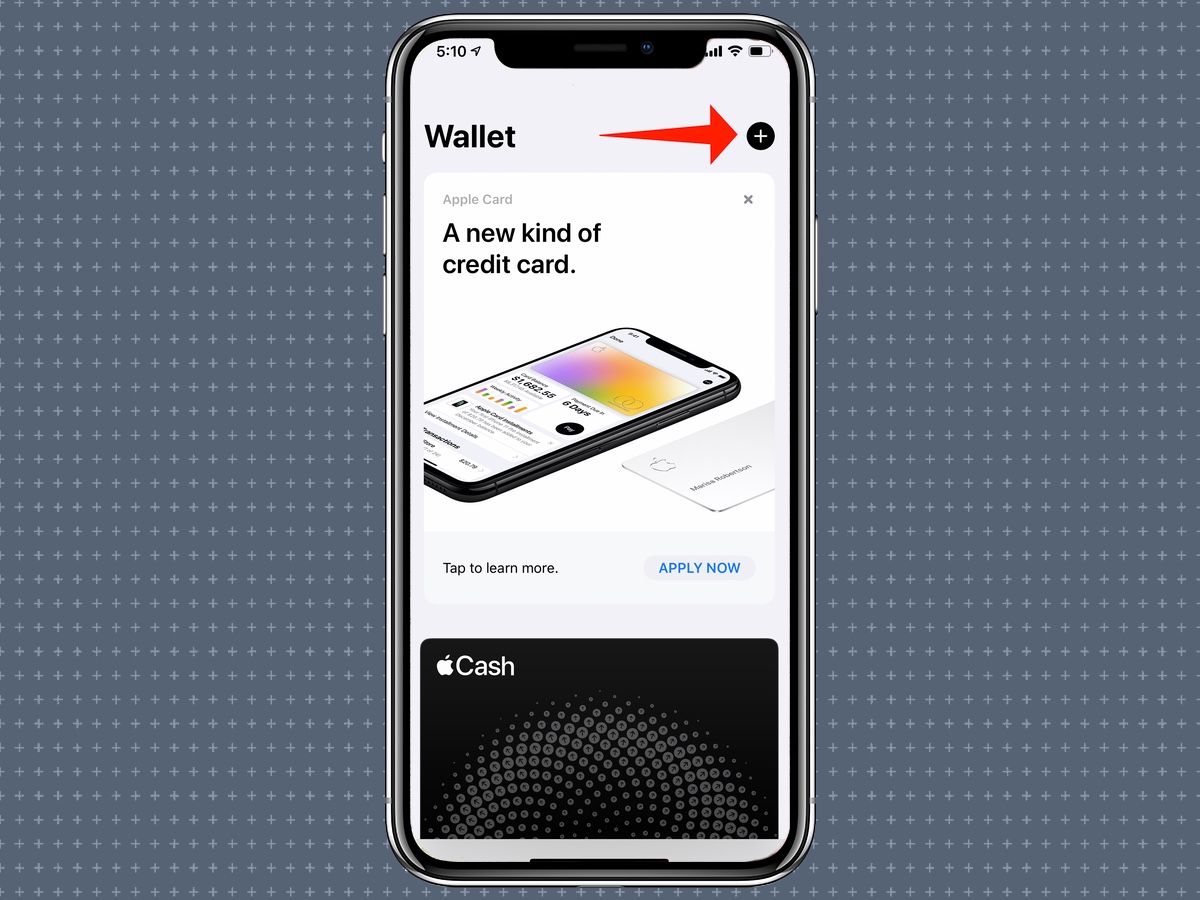 (Изображение предоставлено: Руководство Тома) 3. Вам будет предложено ввести кредитную или дебетовую карту или подать заявку на получение Apple Card. Для этого шаг за шагом мы введем кредитную или дебетовую карту. (На этом экране также можно добавить информацию о транспортной карте, если вы живете в месте, которое поддерживает эту функцию.)
(Изображение предоставлено: Руководство Тома) 3. Вам будет предложено ввести кредитную или дебетовую карту или подать заявку на получение Apple Card. Для этого шаг за шагом мы введем кредитную или дебетовую карту. (На этом экране также можно добавить информацию о транспортной карте, если вы живете в месте, которое поддерживает эту функцию.)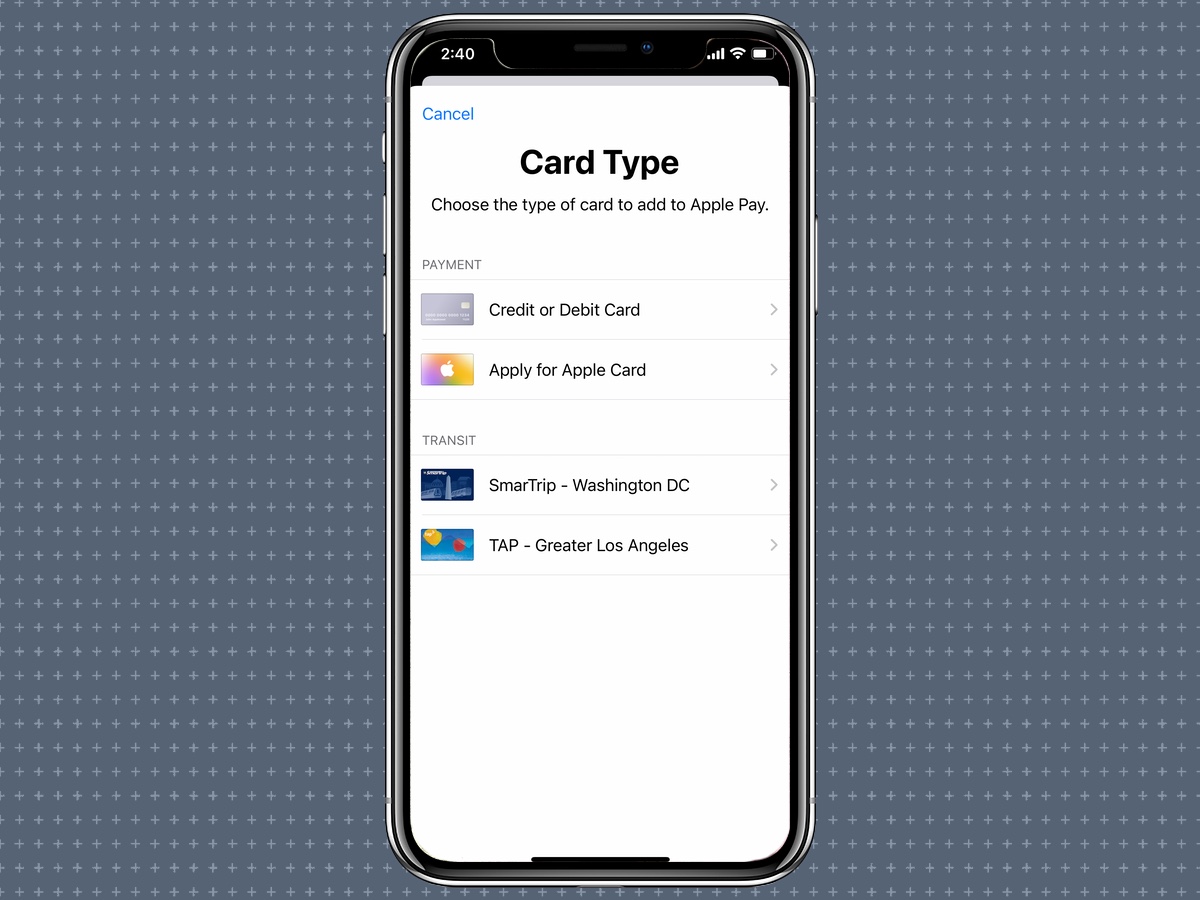 (Изображение предоставлено: Руководство Тома) 4. Вы попадете на экран для добавления карточек. Если у вас есть карточки из предыдущей резервной копии iPhone, вы сможете добавить их, введя их CVC. Вы также можете добавить другую или новую карту полностью, если вы впервые используете Apple Pay.
(Изображение предоставлено: Руководство Тома) 4. Вы попадете на экран для добавления карточек. Если у вас есть карточки из предыдущей резервной копии iPhone, вы сможете добавить их, введя их CVC. Вы также можете добавить другую или новую карту полностью, если вы впервые используете Apple Pay.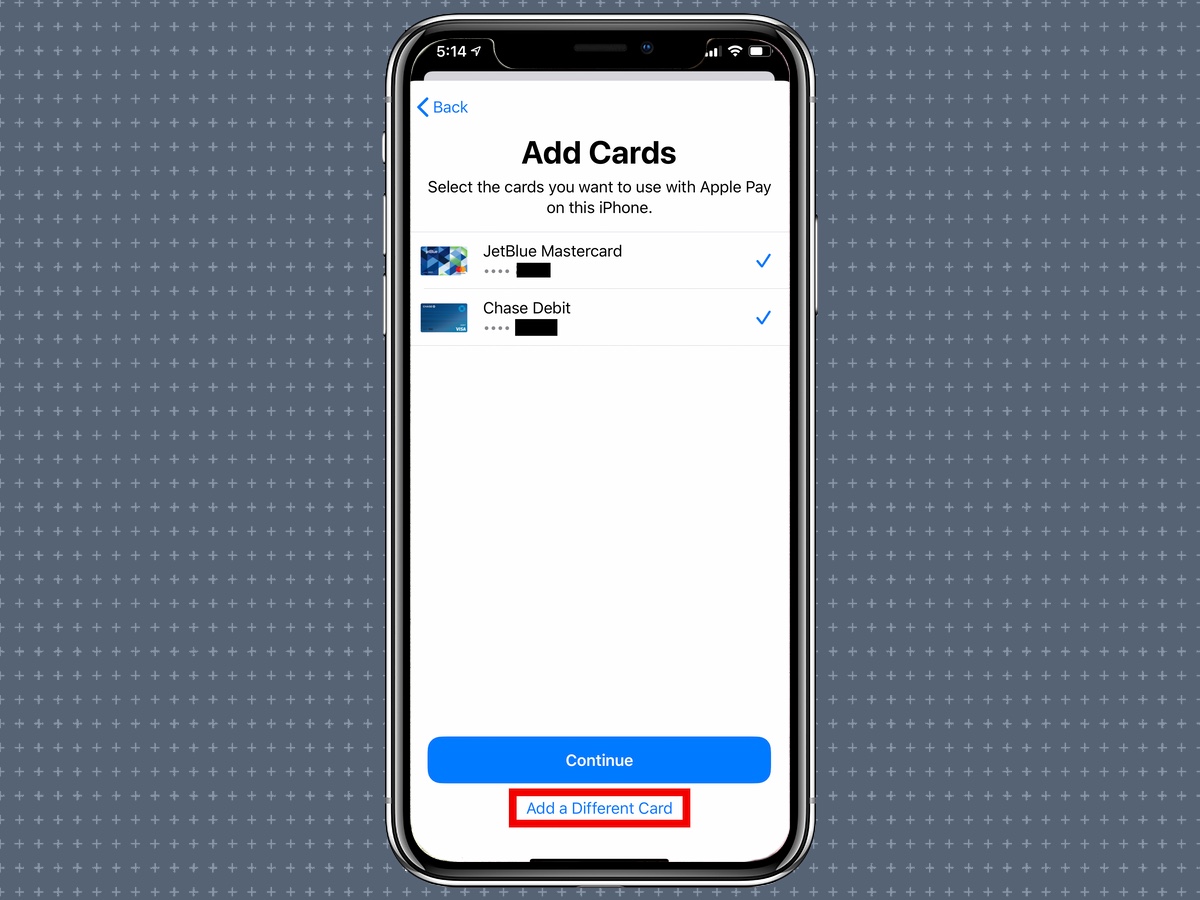 (Изображение предоставлено: Руководство Тома) 5. Приложение Wallet предложит вам добавить кредитную карту в окне видоискателя, чтобы оно могло сканировать номер вашей кредитной карты. Вы также можете ввести номер своей кредитной карты, срок действия и CRV вручную. Apple подтвердит всю эту информацию у эмитента вашей карты, и, если все в порядке, карта будет добавлена в ваш кошелек.
(Изображение предоставлено: Руководство Тома) 5. Приложение Wallet предложит вам добавить кредитную карту в окне видоискателя, чтобы оно могло сканировать номер вашей кредитной карты. Вы также можете ввести номер своей кредитной карты, срок действия и CRV вручную. Apple подтвердит всю эту информацию у эмитента вашей карты, и, если все в порядке, карта будет добавлена в ваш кошелек. (Изображение предоставлено: Руководство Тома) Вы получите уведомление, когда ваша кредитная или дебетовая карта будет готова к использованию через Apple Pay.
(Изображение предоставлено: Руководство Тома) Вы получите уведомление, когда ваша кредитная или дебетовая карта будет готова к использованию через Apple Pay.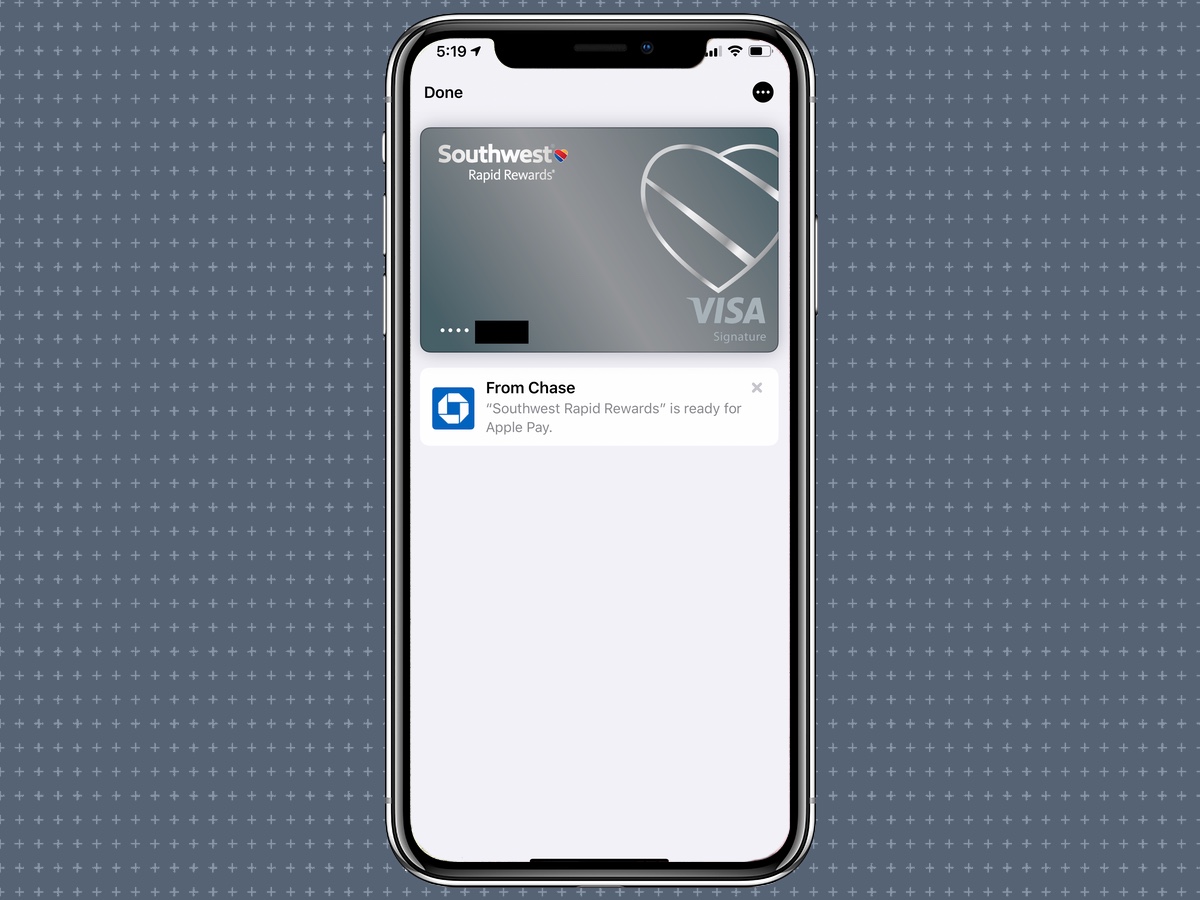 (Изображение предоставлено: Руководство Тома)
(Изображение предоставлено: Руководство Тома)
Как пользоваться Apple Pay
Вы можете использовать Apple Pay различными способами, в том числе в приложениях, на веб-страницах, а также в поездах и метро. Но наиболее распространенный способ использования Apple Pay – это покупка в магазине в месте покупки, а не свайпом или окунанием кредита или наличными. Использование Apple Pay в магазине для бесконтактных платежей зависит от того, какой iPhone вы используете: с iPhone X или более поздней версии1. Дважды щелкните кнопку «Режим сна / Пробуждение» на правой стороне iPhone.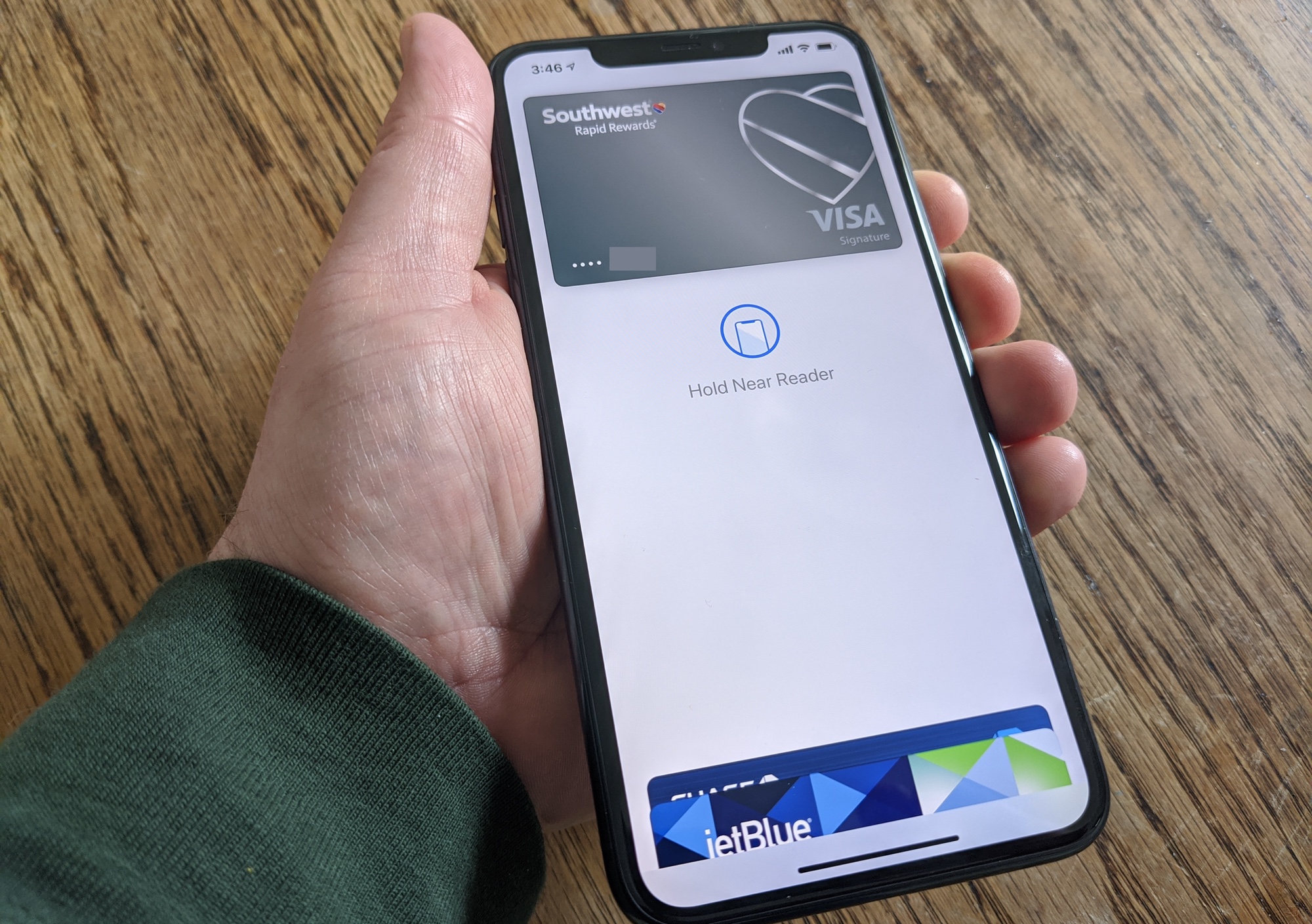 (Изображение предоставлено: Руководство Тома) 2. Выберите карту, которую хотите использовать, коснувшись ее, и дважды щелкните кнопку «Режим сна / Пробуждение», когда будет предложено заплатить.
(Изображение предоставлено: Руководство Тома) 2. Выберите карту, которую хотите использовать, коснувшись ее, и дважды щелкните кнопку «Режим сна / Пробуждение», когда будет предложено заплатить.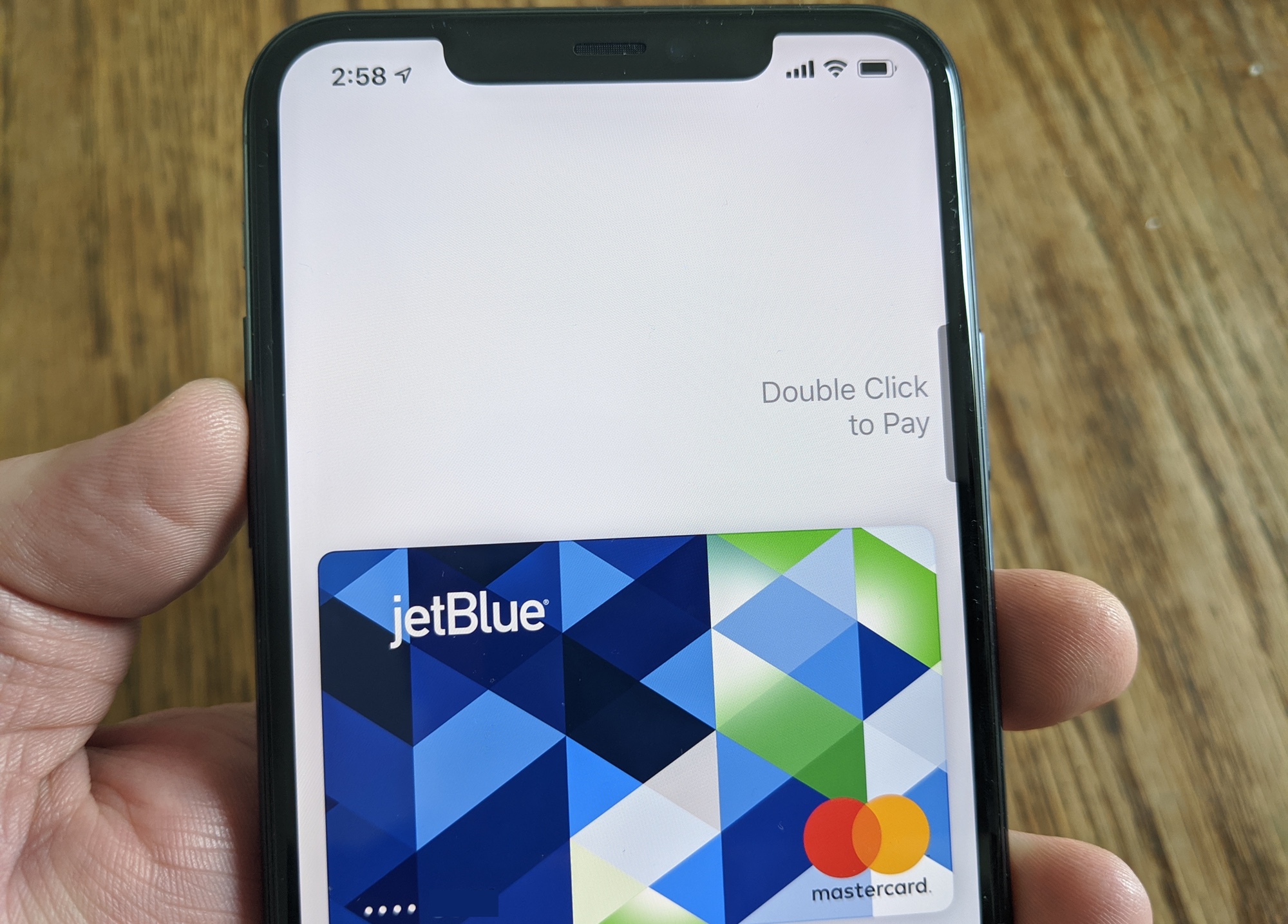 (Изображение предоставлено: Руководство Тома) 3. Взгляните на свой iPhone, если вы настроили Face ID для подтверждения своей личности. В этом возрасте, когда вы беспокоитесь о коронавирусе, Face ID не будет работать, если вы носите маску для лица. Вместо этого подтвердите свою личность, введя пароль. 4. Поднесите iPhone к платежному терминалу. Ваш платеж завершен, когда вы видите Готово и отметку на экране.
(Изображение предоставлено: Руководство Тома) 3. Взгляните на свой iPhone, если вы настроили Face ID для подтверждения своей личности. В этом возрасте, когда вы беспокоитесь о коронавирусе, Face ID не будет работать, если вы носите маску для лица. Вместо этого подтвердите свою личность, введя пароль. 4. Поднесите iPhone к платежному терминалу. Ваш платеж завершен, когда вы видите Готово и отметку на экране.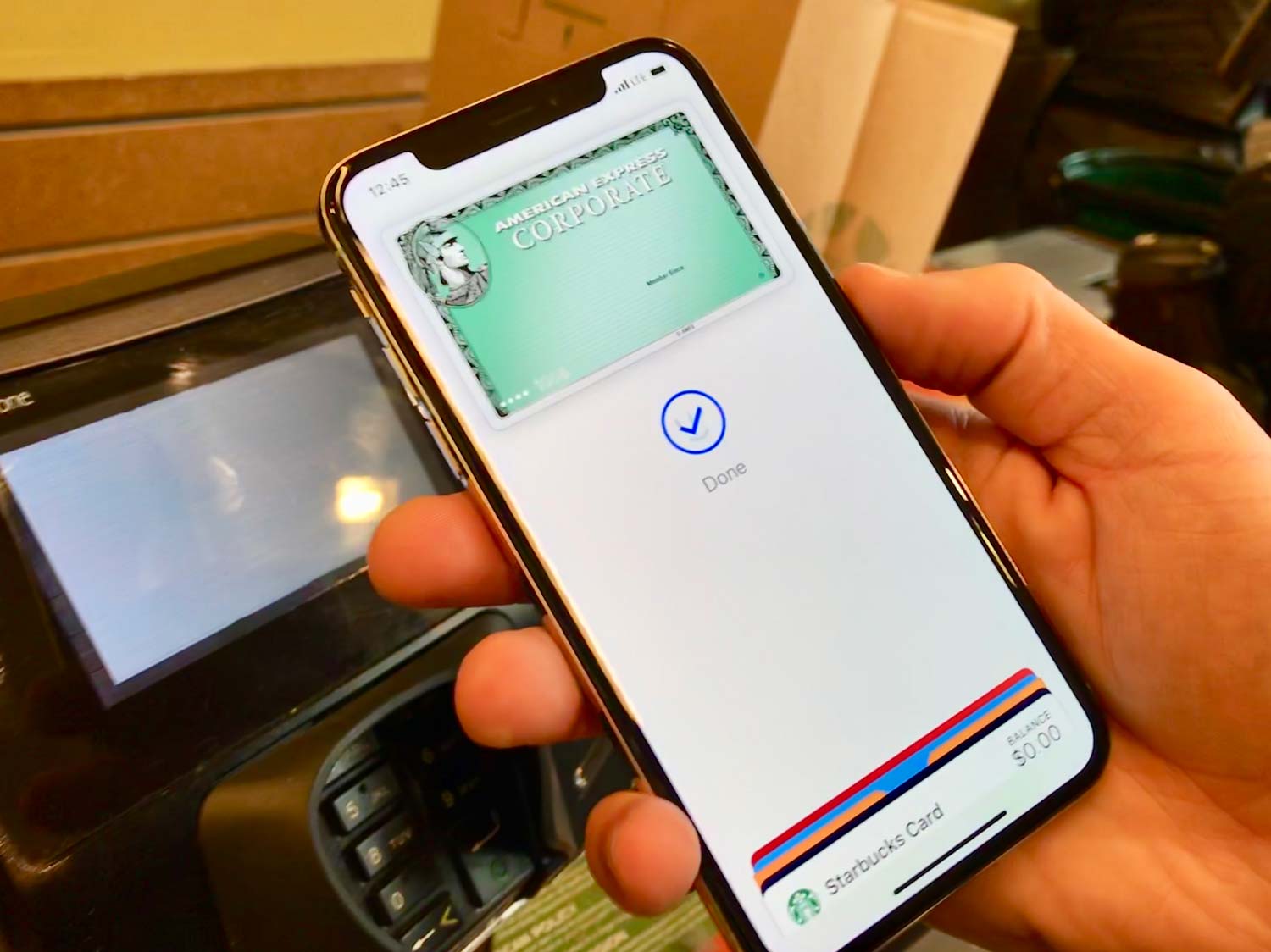 (Изображение предоставлено: Руководство Тома) С iPhone 8 или более ранней версией 1. Коснитесь пальцем кнопки Touch ID на телефоне 2. Поместите верхнюю часть iPhone рядом с устройством для чтения бесконтактных карт. Ваш платеж будет завершен, когда вы увидите Сделанный и галочка на экране. Лучшие на сегодня предложения Apple iPhone 12 Неограниченные минуты Неограниченные тексты Неограниченные данные
(Изображение предоставлено: Руководство Тома) С iPhone 8 или более ранней версией 1. Коснитесь пальцем кнопки Touch ID на телефоне 2. Поместите верхнюю часть iPhone рядом с устройством для чтения бесконтактных карт. Ваш платеж будет завершен, когда вы увидите Сделанный и галочка на экране. Лучшие на сегодня предложения Apple iPhone 12 Неограниченные минуты Неограниченные тексты Неограниченные данные![]() Данные: (скорость загрузки 5-12 Мбит / с, скорость загрузки 2-5 Мбит / с) Неограниченные минуты Неограниченные тексты 15 ГБ данных
Данные: (скорость загрузки 5-12 Мбит / с, скорость загрузки 2-5 Мбит / с) Неограниченные минуты Неограниченные тексты 15 ГБ данных![]() Звонки: Звонки в MX и CA включены Тексты: Обмен сообщениями в MX и CA включены Данные: (со скоростью 128 кбит / с) Неограниченные минуты Неограниченные тексты Неограниченные данные
Звонки: Звонки в MX и CA включены Тексты: Обмен сообщениями в MX и CA включены Данные: (со скоростью 128 кбит / с) Неограниченные минуты Неограниченные тексты Неограниченные данные![]() Данные: (скорость загрузки 5-12 Мбит / с, скорость загрузки 2-5 Мбит / с)
Данные: (скорость загрузки 5-12 Мбит / с, скорость загрузки 2-5 Мбит / с)